ブログに貼り付ける画像に図形や文字を入れるプラグイン
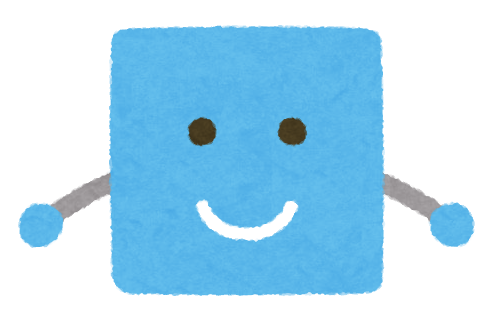
「ブログに載せる画像に図形や文字を入れてわかりやすくしたい」と思い探していたのですがいろいろやり方はあるのでしょうが私が最初にやったのはエクセルに画像を貼り付けて加工するやり方ですがこれは、とても面倒でもういいやと思いやめていました。ただ、やはり、この画像の中のここです。とわかりやすくしたいな~と探していたら見つけたのが画像に文字・図形が挿入できるWordPressプラグイン「DrawIT」とありましたが、いまは終了していてないみたいですね
「Visualizer」グラフなどのプラグイン
グラフを入れたいわけではないのでこれは今回はいらないかな
「Image Watermark」

よく有料の画像素材サイトだと著作権保護のために画像にウォーターマーク(透かし)が入っていることがありますよね。
そのウォーターマークをWordPressから簡単に挿入できるのがこの「Image Watermark」というプラグインです。おしゃれでステキですが今回は四角形とか矢印・文字をいれたいのでこれもちがうかな
ほかにもプラグイン何個かあるようなのですが、けっこうプラグイン入れてしまっているので、できれば、あまり増やしたくありません。
ペイント
「ペイント3D」を使うとプラグインを使わなくても簡単に図形などを入れることができるとでてきました。ただ、Windows10では標準搭載されていたようですが、Windows11では標準アプリから消えています。代わりに「ペイント」があるみたい
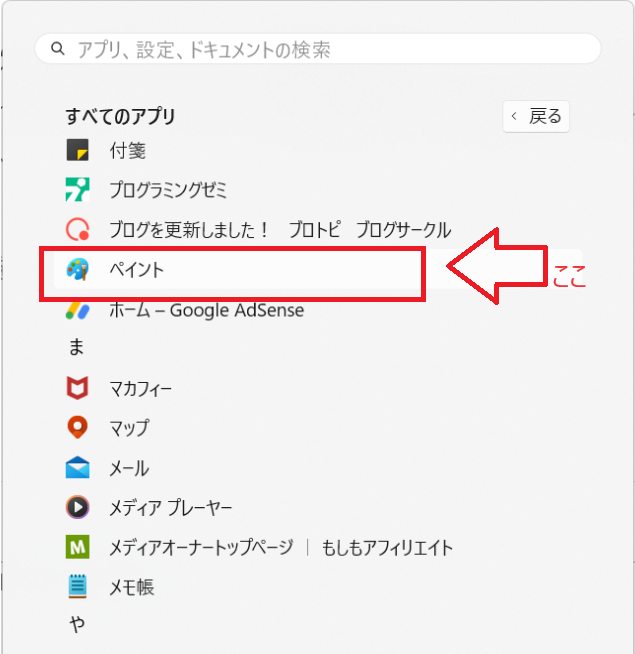
使ってみたら簡単でした!
すべてのアプリからペイントを選択するとすぐに出てきました
ファイル→キャンパスにインポート→ファイルからで加工したい画像を選択して
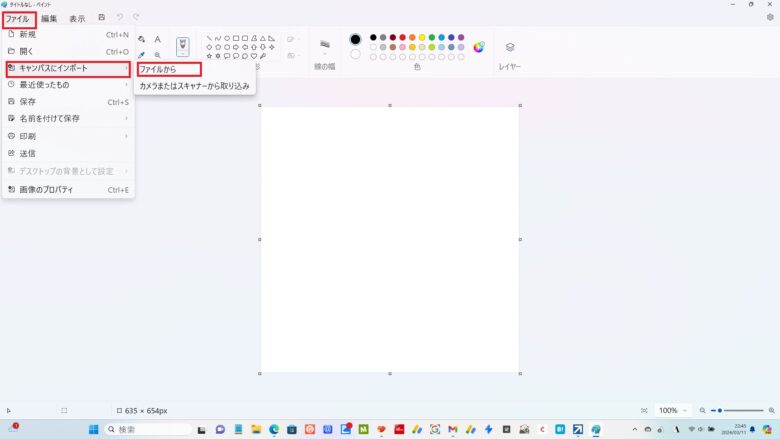
入れたい図形・色を選択
文字を入れる場合はAを選択して色を選択
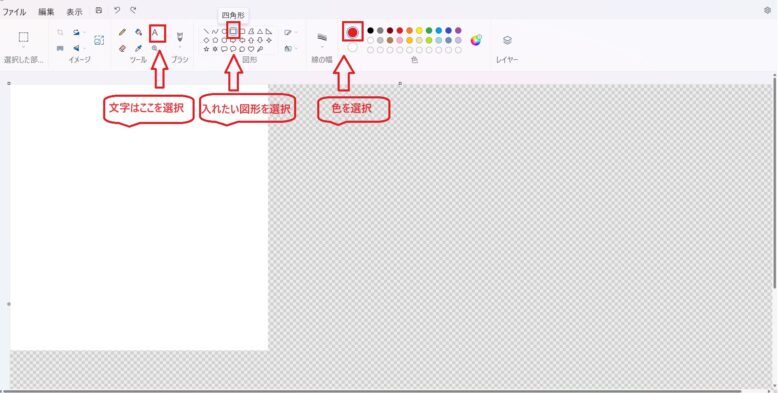
画像に加工出来たらファイル→名前をつけて保存→JPEG画像を選択しておけば間違いないかなと思いJPEGで保存
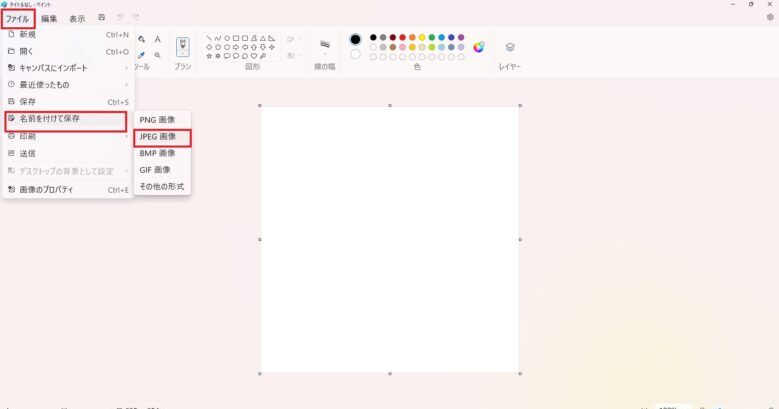
保存した画像は簡単に使えるのでとても便利です!
今までわからずにただ、スクリーンショットなどの画像を載せるだけでしたがこれで簡単に「ここだよ」と四角や丸で囲む事が出来ました。特別使い方などはありませんでしたが、普段使っているエクセルより簡単かもでした♪
りんちゃんムーちゃん
ペイントの文字はエクセルより自由に大きさが変えられないにゃーなにか良い方法があるのかな~?
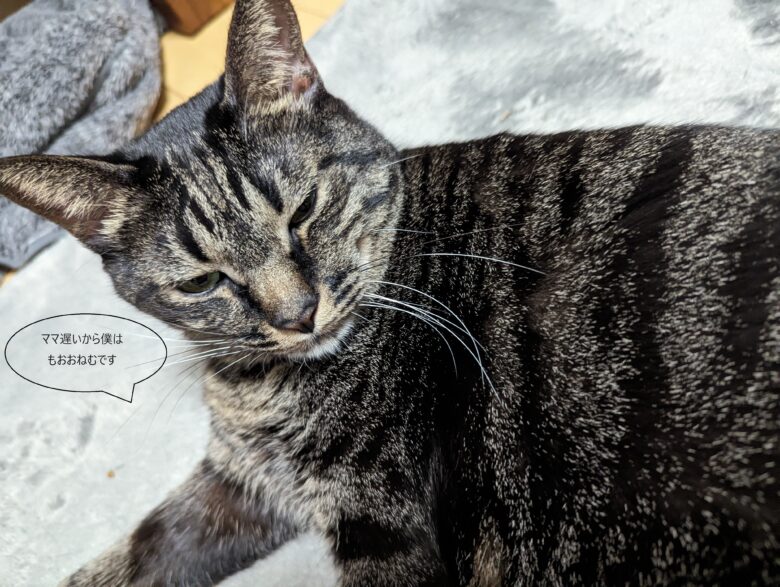
一度決定すると直せないみたい・・・はみ出ちゃった字の縁取りもできなのかな?探せませんでした。
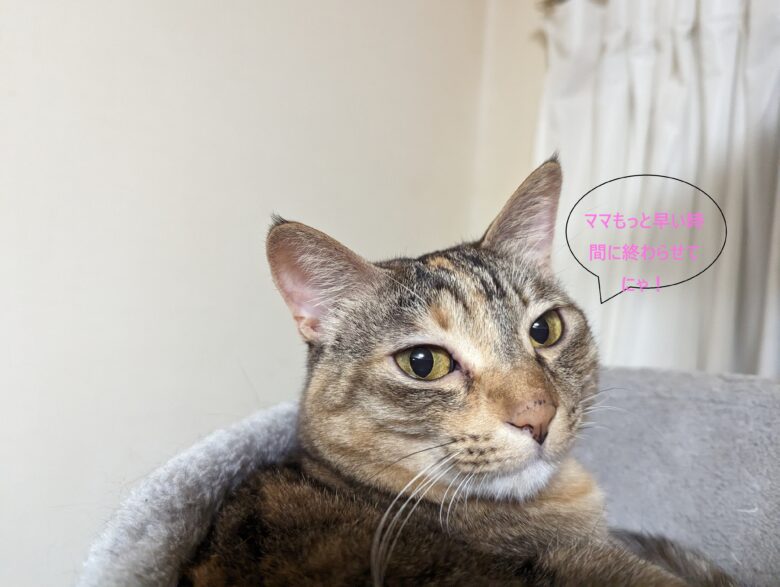
もう少し「ペイント」になれないとですね!
スポンサーリンク




コメント
こんにちは!PCって知らない機能がたくさんありますよね!!
プラグインでも、色々出来るのがあるなんて知らなかったです(*’▽’)
私はほとんどの画像をペイントで仕上げてますが、出来ることが限られますよね^^;
やっぱりレイヤー機能を使いながら、文字はExcelのワードアートをコピペがおすすめです!(^^)!
ワードアート貼り付けられるんですか?エクセルで加工してスクリーンショットで保存して呼び出していらないところをまた、カットして・・・で面倒なのでエクセルでの加工はやめていたのですが、ワードアートだけ欲しかったんです。コピぺできるなら便利ですね(^_-)-☆使おう♪
いけますいけます!装飾した文字をドラッグでコピーorワードアートの枠をコピーで、ペイントで貼り付けで(^^♪
図形もコピペ出来るので便利です!ペイントだと角度調整出来ないですもんね^^;
なるほどなるほど、使えるんですね!めっちゃ便利!使ってみよう!出来なかったりして・・・